Windows Home Server 2011: llä on todellakin paljon enemmäninteraktiivinen etäkäyttöominaisuus kuin aiemmassa versiossa. Itse asiassa Vail tarjoaa käyttäjilleen erinomaisen apuohjelman Remote Web Access -ominaisuus. Tässä viestissä kerromme sinulle, kuinka pääset kotipalvelimeesi pilvestä käyttämällä Windows Home Server 2011: n Remote Web Access -vaihtoehtoa. Huomaa: Järjestelmä, joka yrittää etäkäyttöä, vaatii liitinohjelmiston asennuksen, jotta näet kuinka teet sen voimme tarkistaa viestimme Kuinka yhdistää tietokone tai Mac Windows Home Server 2011 -käyttöjärjestelmään.
Ennen kuin asiakkaan käyttöjärjestelmä voi etäyhteydenpääsy tietoihin, Etäkäyttö on otettava käyttöön kotipalvelimelta. Voit ottaa etäkäytön käyttöön siirtymällä Windowsin kotipalvelimen hallintapaneeliin ja napsauttamalla Asenna etäkäyttö Koti-välilehdessä. Napsauta sitten Kiihottua etäkäytön sallimiseksi. Saatat joutua määrittämään myös ylimääräiset reitittimen, verkkotunnuksen tai verkkosivuston asetukset (tarvittaessa).

Aloita avaamalla Launchpad Käynnistä-valikosta ja kirjaudu sisään Windows Home Server -käyttäjätililläsi.
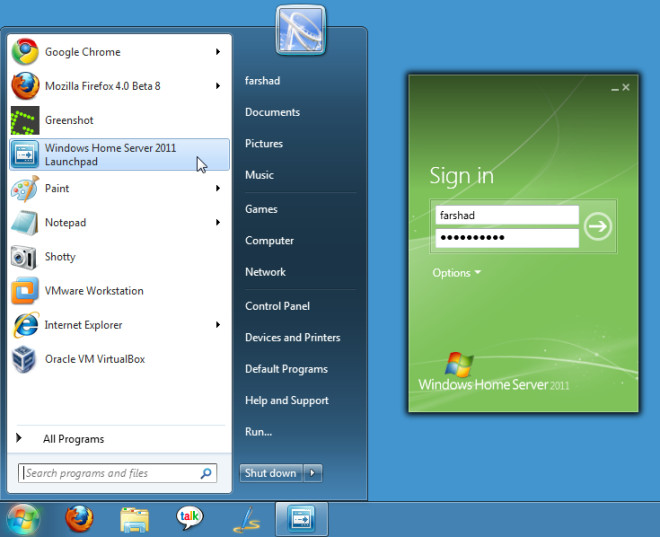
Kun olet kirjautunut sisään, valitse Etä Web-käyttö Launchpadista.
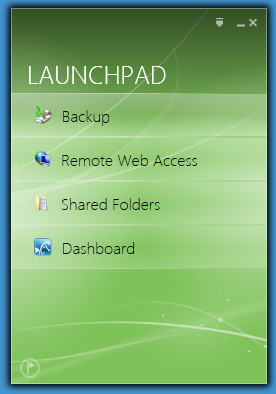
Sen jälkeen sinut ohjataan verkkosivulle, kirjaudu sisään Windows Home Server -tilisi käyttöoikeustiedoilla jatkaaksesi.
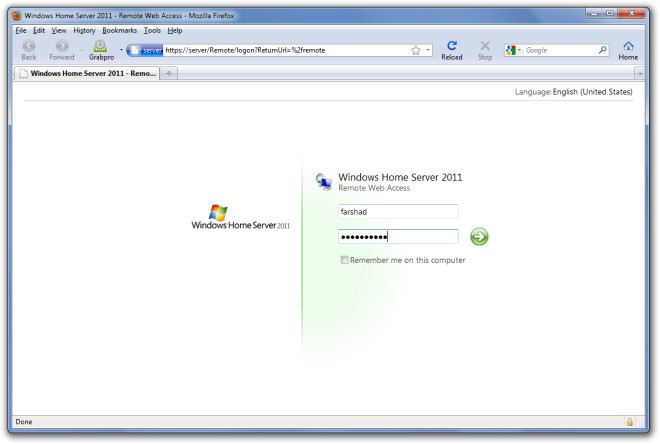
Kun olet kirjautunut sisään, voit käyttää jaettuja kansiotiedostoja, suoratoistaa mediasisältöä (videoita, musiikkia, kuvia) ja käyttää kotipalvelinta tai muita kotiverkon tietokoneita.
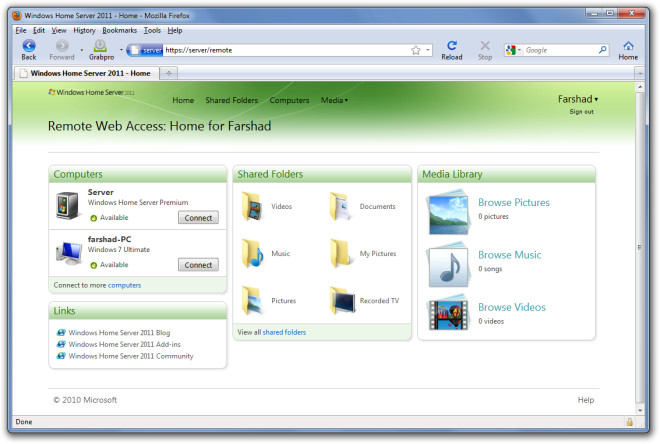













Kommentit